Configurazione del visualizzatore 3D senza codice
Questa pagina è stata stampata il Jul 27, 2024. Per la versione aggiornata, visita https://help.shopify.com/it/manual/online-store/images/3d-images.
Puoi configurare i tuoi modelli 3D nel pannello di controllo Shopify senza dover modificare alcun codice. Regola l'illuminazione, il colore di sfondo, il livello di esposizione, lo zoom e la vista iniziale della fotocamera del modello dalla pagina Prodotti.
Su questa pagina
Modifica di un modello 3D
Puoi regolare il valore Illuminazione del modello 3D o la vista della Fotocamera. Per accedere all'editor di modelli 3D, apri un prodotto che disponga di questo tipo di modello. Scorri verso il basso fino alla sezione Contenuti multimediali della pagina del prodotto e clicca sull'icona 3D nell'immagine.
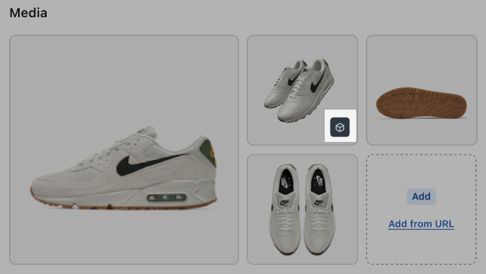
Modifica dell'illuminazione del modello
- Apri la pagina Prodotti e seleziona un prodotto che dispone di un modello 3D.
- Scorri verso il basso fino alla sezione Contenuti multimediali del prodotto. Individua il modello 3D e clicca sull'icona 3D nell'immagine.
- Clicca su Modifica file. Per impostazione predefinita le opzioni di modifica del valore Illuminazione vengono caricate per prime. Seleziona il tipo di modifica che desideri eseguire:
- L'opzione Ambiente dispone di filtri pre-impostati che modificano le ombre e i riflessi visualizzati sull'immagine. Clicca su uno qualsiasi dei filtri per verificarne l'effetto sull'immagine.
- L'opzione Illuminazione ti consente di modificare l'esposizione dell'immagine 3D. Utilizza il cursore per regolare l'esposizione dell'immagine.
- L'opzione Sfondo cambia il colore di sfondo dell'immagine 3D. Puoi impostare lo sfondo dell'immagine su trasparente selezionando la casella Usa sfondo trasparente. Seleziona un colore di sfondo per l'immagine con il selettore di colori o inserisci il codice esadecimale del colore nel campo sotto il selettore di colori.
- Dopo aver modificato il file, clicca su Fatto per salvare le modifiche oppure su Ripristina per ripristinare l'immagine allo stato originale.
Modifica della vista della fotocamera del modello
- Apri la pagina Prodotti e seleziona un prodotto che dispone di un modello 3D.
- Scorri verso il basso fino alla sezione Contenuti multimediali del prodotto. Individua il modello 3D e clicca sull'icona 3D nell'immagine.
- Clicca su Modifica file. Clicca sull'icona Fotocamera per caricare le opzioni di visualizzazione del modello.
- Seleziona il tipo di modifica che desideri eseguire:
- Cambia la Rotazione X dell'immagine aumentando o riducendo l'angolo della rotazione X.
- Cambia la Rotazione Y dell'immagine aumentando o riducendo l'angolo della rotazione Y.
- Fai Zoom avanti sull'immagine con il cursore della percentuale dello zoom.
- Dopo aver modificato il file, clicca su Fatto per salvare le modifiche oppure su Ripristina per ripristinare l'immagine allo stato originale.